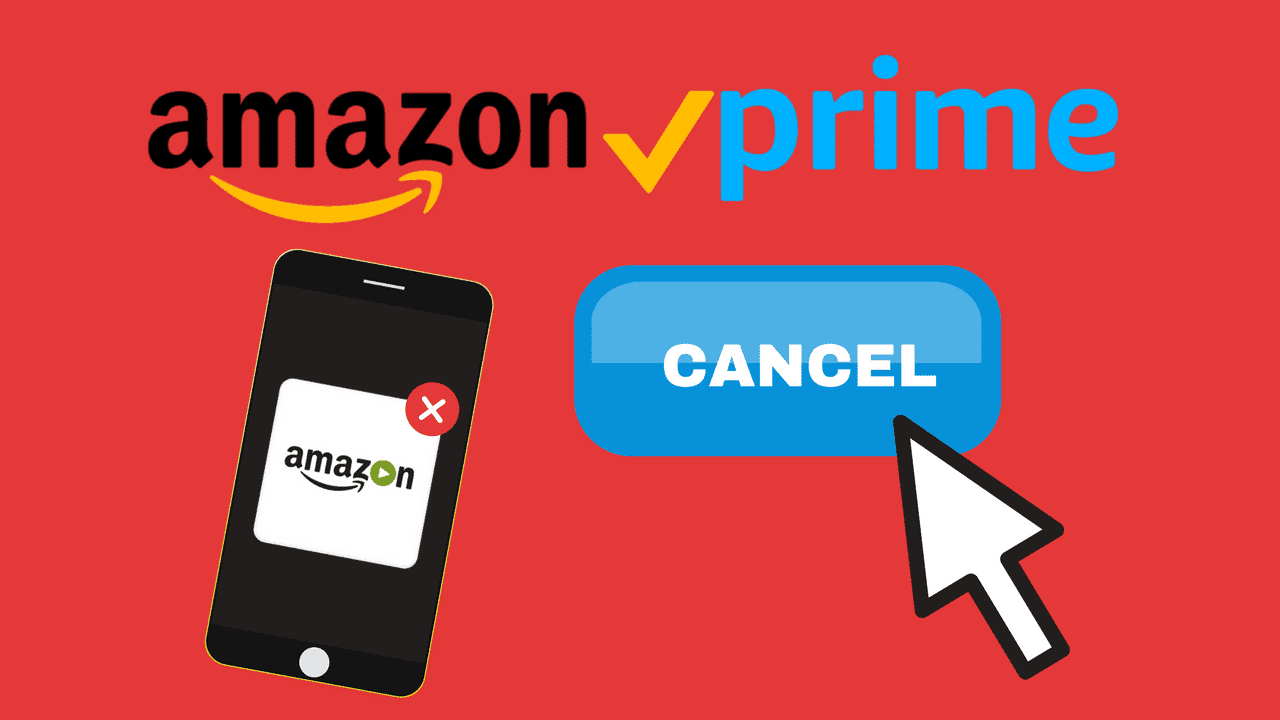Możesz anulować Amazon Prime za pomocą kilku kliknięć. Nie musisz pisać skomplikowanego listu ani wysyłać e-maila. Pokazujemy, jak pozbyć się abonamentu Prime.
Cancel Amazon Prime Membership
Aby zrezygnować z usługi Amazon Prime, wystarczy kilka kliknięć w ustawieniach konta:
- Otwórz stronę Amazon i zaloguj się, podając swój adres e-mail i hasło.
- Kliknij na kategorię „Konto i listy” w prawym górnym rogu i kliknij na „Moje członkostwo Prime”.
- Teraz kliknij na „Zarządzaj swoim członkostwem Prime” w prawym górnym rogu.
- Kliknij na opcję „Anuluj członkostwo – zrezygnuj z korzyści” po lewej stronie.
- Wówczas zostanie Ci dodatkowo zaproponowana możliwość bezpośredniego anulowania subskrypcji lub ponowne przypomnienie przed kolejną płatnością. Wybierz przycisk „Rezygnuję z moich świadczeń Prime”.
- Teraz wykonaj ostatnie kroki, aby anulować Prime. Możesz nadal korzystać ze swoich korzyści aż do wygaśnięcia subskrypcji.
Cancel Amazon Prime trial membership
Jeśli korzystasz z próbnego członkostwa w Amazon Prime, możesz je anulować jeszcze łatwiej. Zauważ, że wersja próbna zostanie automatycznie przekształcona w płatną subskrypcję, jeśli nie zrezygnujesz z niej w ciągu 30 dni.
- Kiedy korzystasz z Amazon Prime po raz pierwszy, otrzymujesz darmowy dostęp przez 30 dni. W tym okresie mogą Państwo testować ofertę bez zobowiązań.
- Jeśli nie chcesz kontynuować płatnej subskrypcji, wykonaj również kroki od 1 do 3 powyżej.
- Następnie kliknij na opcję „Nie odnawiaj automatycznie” po lewej stronie i potwierdź proces klikając na przycisk „Wyłącz automatyczne odnawianie”.
Refunds and Co.: Cancel Prime and get your money back?
Zrezygnuj z usługi Amazon Prime, a pieniądze otrzymasz z powrotem tylko w wyjątkowych przypadkach.
- Płacisz za Amazon Prime z góry za jeden rok. Jeśli chcesz zrezygnować po kilku miesiącach, Amazon nie zwróci różnicy. Jeśli skorzystałeś z zalet Amazon Prime, nie ma możliwości zwrotu pieniędzy. Dlatego musisz zrezygnować w odpowiednim czasie, w przeciwnym razie zapłacisz za cały rok.
- Amazon robi jeden wyjątek: „Jeśli Ty i zaproszeni przez Ciebie członkowie gospodarstwa domowego nie skorzystaliście jeszcze z przywilejów Prime w danym okresie płatnym, zwrócimy pełną kwotę członkostwa za ten okres.” Dotyczy to przede wszystkim wysyłki Premium, Amazon Prime Video oraz zniżek Premium.
- Jest tylko pole manewru w postaci 14-dniowego okresu wypowiedzenia. Nawet jeśli umowa zostanie automatycznie przedłużona o jeden rok, obowiązuje ogólny dwutygodniowy okres wypowiedzenia. W tym przypadku warto skontaktować się z działem obsługi klienta Amazon.
Łatwo i wygodnie: Anuluj Amazon Prime bezpośrednio tutaj
Łatwy sposób na anulowanie umowy jest przez naszego partnera Aboalarm. Wszystko, co musisz zrobić, to wprowadzić swoje dane osobowe do wstępnie sformułowanego listu anulującego. Następnie wydrukuj list i wyślij go na podany adres. Opcjonalnie, Aboalarm może nawet zająć się anulowaniem rezerwacji całkowicie za Ciebie: usługa anulowania kosztuje wtedy niewielką kwotę, w zależności od wybranej metody płatności.